ASF를 쉽게 절단하는 매우 유용한 ASF 비디오 커터 앱
Advanced Streaming Format의 줄임말인 ASF는 Microsoft의 비디오 및 디지털 컨테이너입니다. 보유하고 있는 가장 일반적인 종류의 데이터에는 WMA 및 WMV가 있습니다. 실제로 이것은 DailyMotion 및 Vevo와 같은 인기 있는 비디오 공유 사이트에서 디지털 콘텐츠를 스트리밍하는 데 일반적으로 사용됩니다. 많은 온라인 사용자와 마찬가지로 귀하도 이러한 비디오 공유 사이트에 비디오를 업로드하기를 원합니다.
그러나 ASF 비디오는 다소 길거나 제거하고 싶은 관련 없는 비디오 부분이 많습니다. 이 경우 비디오 커터를 사용하여 불필요한 부분을 줄이거 나 제거해야합니다. 즉, 우리는 몇 가지 유익한 정보를 얻을 것입니다. ASF 비디오 커터 응용 프로그램. 더 자세히 알아보려면 이 게시물을 확인하세요.

1부. 최적의 ASF 절단기 솔루션
1. Vidmore 비디오 컨버터
ASF 비디오를 빠르게 자르거나 자르거나 분할하는 데 도움이 되는 가장 권장되는 데스크탑 도구 중 하나는 다음과 같습니다. Vidmore 비디오 컨버터. 이 ASF 비디오 커터는 무료로 다운로드할 수 있습니다. 비디오를 세그먼트로 자르고 원하지 않는 부분을 잘라낸 후 하나의 새 파일로 병합할 수 있습니다. 트리밍 외에도 비디오를 수평 또는 수직으로 올바른 각도로 회전하고 비디오 흔들림을 조절하고 이미지 또는 텍스트 워터마크를 사용자 정의하는 등의 작업을 수행할 수 있습니다. 또한 비디오를 원하는 형식으로 변환하고 좋아하는 장치나 플레이어에서 재생할 수 있습니다.
장점
- 다양한 편집 및 자르기 옵션을 제공합니다.
- 모든 비디오/오디오 형식을 지원합니다.
- 기본 및 고급 편집 도구로 비디오 품질을 향상시키십시오.
단점
- 파일을 저장하기 전에 다시 인코딩해야 합니다.
- 무료 버전에서는 기능이 제한됩니다.
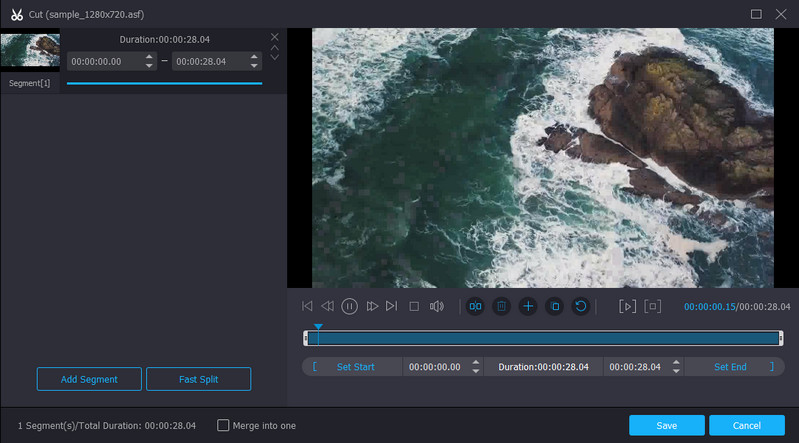
2. Clideo
컴퓨터에 추가 프로그램을 설치하고 싶지 않다면 Clideo 사용을 고려할 수 있습니다. ASF 비디오 커터 온라인의 장점은 파일 크기나 시간 제한이 없다는 것입니다. 즉, 최대 길이 없이 짧거나 크거나 긴 비디오를 업로드할 수 있습니다. 더 중요한 것은 Google 드라이브 및 Dropbox에서 업로드할 수 있다는 것입니다. 그럼에도 불구하고 이 도구에는 단점도 있습니다. 하나는 비디오를 로드하는 데 걸리는 시간입니다. 비디오를 성공적으로 로드하는 데 시간이 오래 걸립니다.
장점
- 파일 가져오기를 위해 로컬 드라이브, Google 드라이브 및 Dropbox를 지원합니다.
- 자르거나 유지할 비디오 부분을 쉽게 선택할 수 있습니다.
- 다른 형식으로 비디오를 내보냅니다.
단점
- 미디어 가져오기에는 많은 시간이 소요됩니다.
- 미리보기의 비디오가 흐릿하고 픽셀화되어 보입니다.
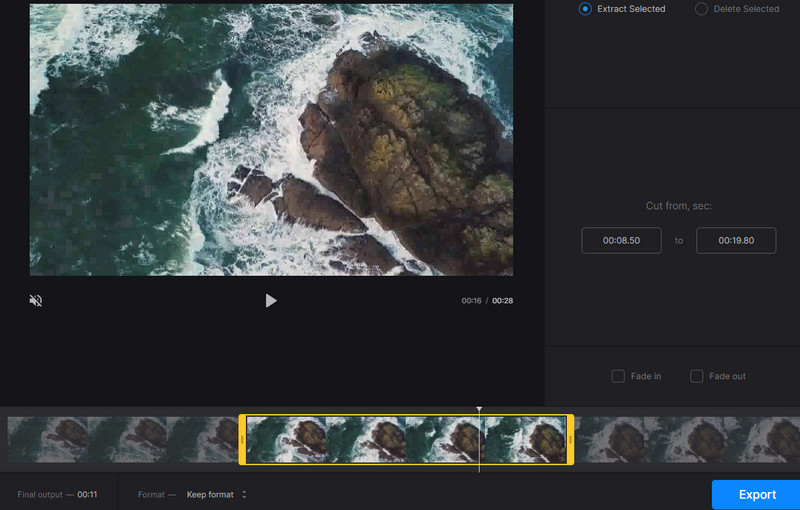
3. 위비디오
WeVideo는 ASF 비디오를 빠르게 트리밍하는 또 다른 ASF 비디오 절단기입니다. 이 도구에는 녹색 사용자가 편안하게 사용할 수 있는 직관적인 인터페이스가 있습니다. 실제로, 알아야 할 모든 필수 기능을 탐색하는 간단한 자습서를 제공합니다. 트리밍 외에도 사용자는 웹캠, 화면 또는 둘 다를 녹화할 수 있습니다. 또한 마이크의 소리를 녹음하여 비디오를 녹음하고 음성 해설을 추가할 수 있습니다.
장점
- 화면, 웹캠 및 음성 녹음을 제공합니다.
- 비디오를 향상시키기 위해 장면 전환 및 모션 효과를 지원합니다.
- 애니메이션 배경의 대규모 컬렉션입니다.
단점
- 무료 버전에서는 고급 기능이 제한됩니다.
- 저장 공간은 20GB로 제한됩니다.
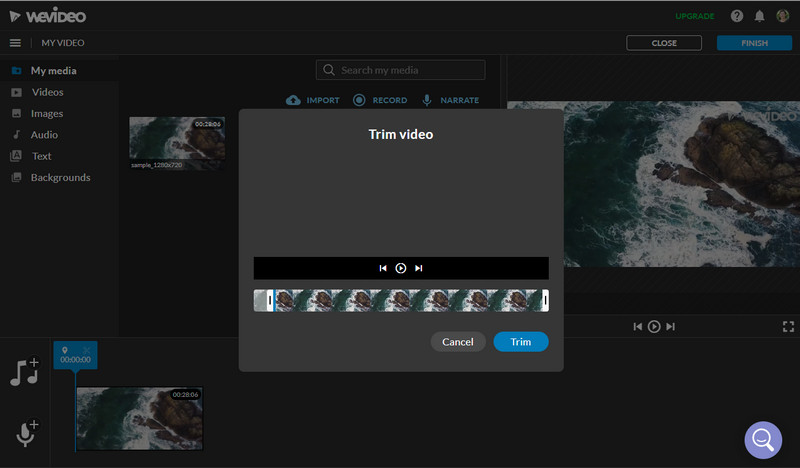
4. 비디오 도구 상자
Video Toolbox를 온라인에서 ASF 비디오 절단기로 사용할 수도 있습니다. 다양한 편집 작업을 수행할 수 있는 고급 다목적 온라인 응용 프로그램입니다. 이 프로그램은 비디오를 자르거나 슬라이싱하고, 비디오를 디먹스하고, 하드코어 자막을 추가하고, 파일을 병합하는 등의 작업을 수행합니다. 지원되는 비디오 형식이 많기 때문에 원하는 비디오에서 언급된 거의 모든 기능을 수행할 수 있습니다. 또한 파일 저장을 위한 두 가지 옵션을 제공합니다. 동일한 형식을 그대로 두고 출력을 변환하여 비디오를자를 수 있습니다.
장점
- ASF, MOV, FLV, M4V 등과 같은 광범위한 비디오 형식을 허용합니다.
- 비디오를 원하는 출력 형식으로 변환합니다.
- 완전 무료 온라인 비디오 편집 프로그램.
단점
- 절단 프로세스를 시작하기 전에 실시간 미리보기를 제공하지 마십시오.
- 1500MB 업로드 파일 크기만 지원합니다.

2부. 효율적인 ASF 커터 사용법
가장 효율적인 ASF 비디오 커터를 사용하여 ASF를 자르거나 자르는 방법을 배우고 싶다면 아래의 단계별 절차를 살펴보십시오.
1단계. Vidmore 비디오 컨버터 시작
먼저 다음을 사용하여 도구 설치 프로그램의 복사본을 다운로드하십시오. 무료 다운로드 아래 버튼. 다운로드가 완료되면 프로그램을 설치하고 엽니다.
2단계. ASF 비디오 가져오기
다음을 클릭하십시오. 을 더한 도구의 기본 인터페이스에서 서명 버튼을 누르고 대상 비디오를 찾아 앱에 업로드합니다. 폴더에서 업로드할 앱으로 파일을 끌어다 놓을 수도 있습니다.
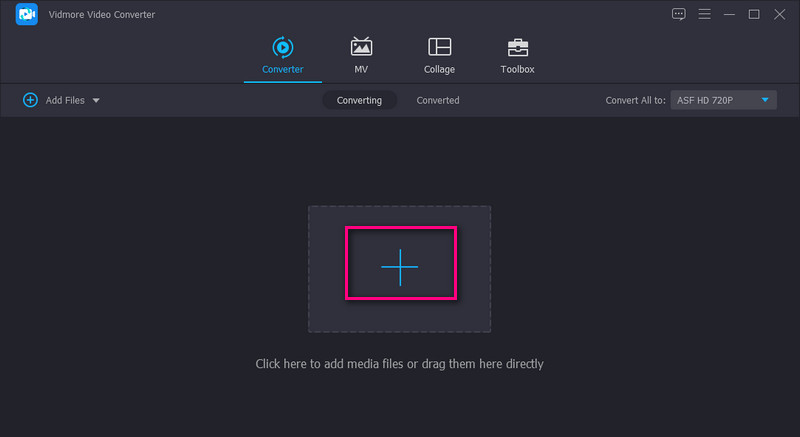
3단계. 원하지 않는 비디오 부분 잘라내기
업로드가 완료되면 이제 ASF 비디오에서 원하지 않는 부분을 제거할 수 있습니다. 클릭 절단 버튼을 누르면 비디오를 편집할 수 있는 다른 창이 나타납니다. 슬라이더를 비디오를 트리밍할 위치로 이동하여 부분을 수동으로자를 수 있습니다. 그런 다음 스플릿 동영상의 시작 부분을 자르려면 미리보기 아래에 있는 버튼을 누릅니다.
즉각적이고 자동적인 방법을 위해, 빠른 분할 버튼을 눌러 비디오를 더 작은 부분으로 나눕니다. 다음 중에서 선택 평균 또는 시간으로 분할하고 분할을 누르십시오.. 삭제할 대상 부분을 선택할 수 있습니다. 다음으로 체크 하나로 병합 제거된 부품과 모든 세그먼트를 결합합니다. 마지막으로 저장 버튼을 눌러 변경 사항을 확인합니다.

4단계. 다듬은 ASF 동영상 저장
비디오를 다른 형식으로 내보내거나 원본을 유지하도록 선택할 수 있습니다. 프로필 메뉴. 그 후 모두 변환 버튼을 눌러 모든 변경 사항을 저장하고 적용합니다. 폴더에서 출력을 수신하고 즉시 미리 볼 수 있습니다.
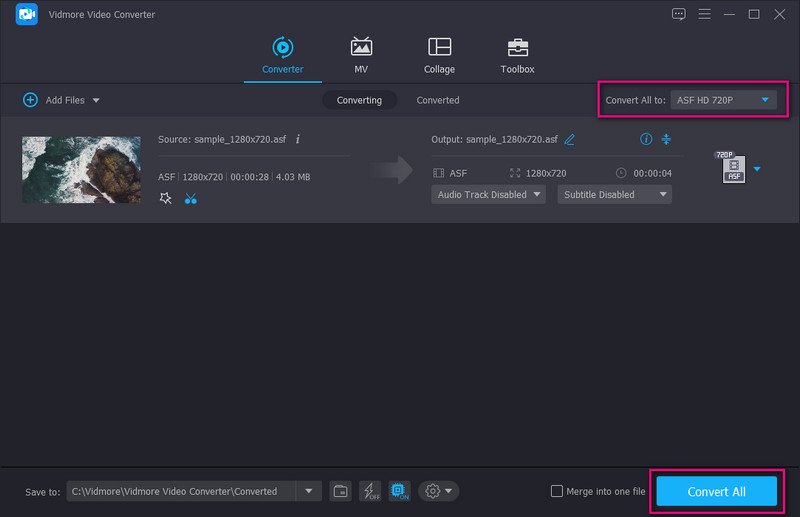
파트 3. ASF 커터에 대한 FAQ
Mac에서 ASF 파일을 어떻게 열 수 있습니까?
Mac에서 ASF 파일을 QuickTime 지원 형식으로 변환하여 재생하고 볼 수 있습니다. Mac에서 Vidmore와 같은 무료 비디오 변환기를 다운로드하고 비디오를 변환하기만 하면 됩니다.
Windows 10에서 ASF를 플레이하려면 어떻게 해야 합니까?
Windows 10 운영 체제가 설치된 PC에는 ASF 파일을 재생할 수 있는 Windows Media Player가 함께 제공됩니다. 컴퓨터에 Windows 10을 새로 설치한 후에만 이 기본 Windows 앱을 얻을 수 있습니다.
ASF 파일을 편집하려면 어떻게 해야 합니까?
ASF 파일을 지원하는 모든 편집기도 쉽게 편집할 수 있습니다. 이를 위해 이 게시물에서 비디오 편집 도구를 제공하는 Vidmore 및 기타 프로그램을 사용할 수 있습니다.
결론
올바른 도구를 사용하면 ASF 비디오를 자르는 것이 그렇게 복잡하지 않습니다. 이들과 함께 ASF 비디오 커터 프로그램을 사용하면 절단 작업을 즉시 완료해야 합니다. 또한 온라인 또는 오프라인으로 할 수 있습니다. 그러나 자세히 살펴보면 후자의 세 가지 옵션이 인터넷 연결에 따라 달라지기 때문에 Vidmore Video Converter가 가장 실용적인 선택입니다. 일부는 광고를 포함하며 네트워크가 불안정할 경우 성능에 영향을 미칩니다. 더 나은 방법은 성능 저하나 성가신 광고에 대한 걱정 없이 작업을 수행할 수 있는 유용한 도구를 선택하는 것입니다.



